《迅雷影音》截图方法教程
1、首先我们打开迅雷影音播放器,播放你喜欢的视频文件,拖动到你想要截取的画面起点。
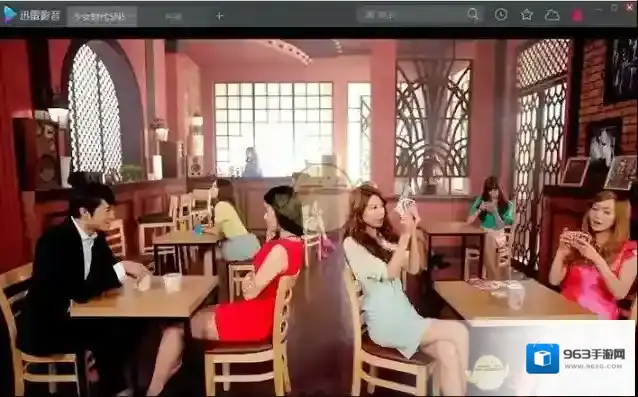
迅雷影音截取
2、右键-点击GIF图截取,或者:点击播控条右下角的工具箱按钮,选择GIF截图,进入GIF截图设置面板
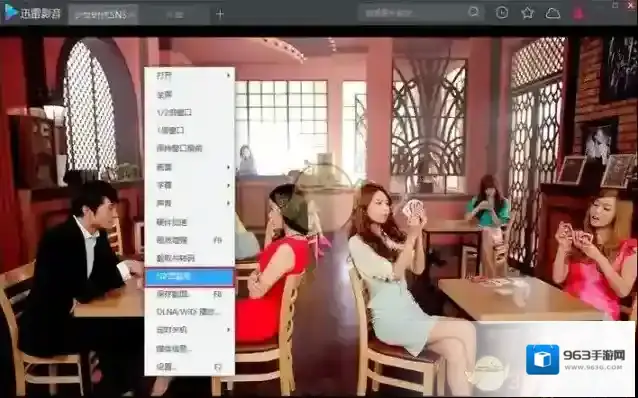
迅雷影音默认
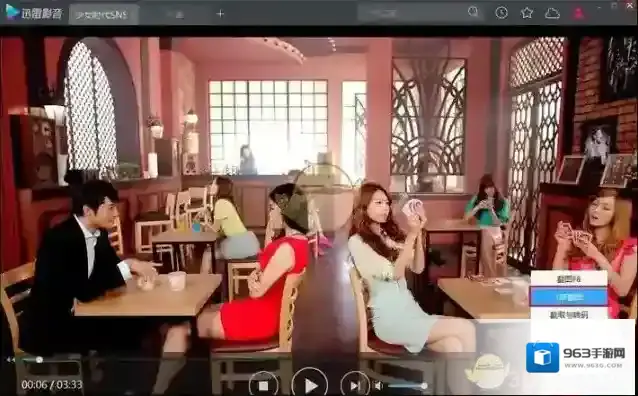
迅雷影音间隔
3、选择截取时长、截取间隔、图像尺寸,点击预览,看看是不是想要的画面,如果是,则可以点击保存;或者也可以直接点击保存进行截取,图片默认保存的位置是:桌面。保存成功之后,gif动图需要用光影看图、美图看看或者ie浏览打开才能看到动画效果,系统自带的看图工具看到的只是静止画面
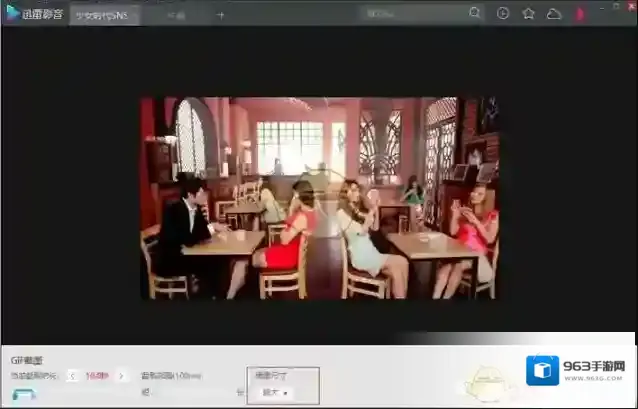
迅雷影音画面
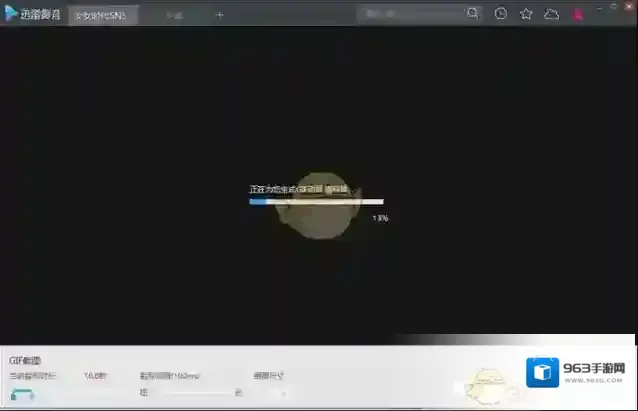
注意:
1、迅雷影音默认截取的画面时长是:10秒,最大支持60秒的长度!默认截取间隔是:100ms一帧,范围是:[50,3000],默认截取的尺寸是:大尺寸,并提供:超小(100*n)、小(180*n)、中(280*n)、大(400*n)、超大(560*n)五种尺寸供大家选择。
2、一般来讲,迅雷影音已经默认给大家选择了最好的参数,比如截取间隔默认100ms、默认尺寸什么的,如果想要自定义截取间隔,可以自行修改,画面尺寸也如此。需要注意的是:修改截取间隔和尺寸,生成的文件大小会不一样,画面效果也不一样。一般来讲,截取间隔越大,文件大小越小,动画越粗糙不连贯。不建议大家更改这两个参数。
4、相比迅雷看看播放器,迅雷影音PC大大改进了GIF截图的画质,并提高了截取成功率,大家可以放心使用啦!

发表回复
评论列表 ( 0条)